
环境
一、下载安装包
下载地址
点击需要的版本(我们这里选择.run的)会跳转到一个选择源的界面,国内选择(CN)的三者之一即可
二、安装
从终端进入下载文件夹,一般是/home/用户名/Downloads,可以找到下载好的qt-opensource-linux-x64-5.12.8.run给所有用户赋予qt-opensource-linux-x64-5.12.8.run可执行权限
sudo chmod a+x qt-opensource-linux-x64-5.12.8.run
有权限后在该路经下执行就可以了
./qt-opensource-linux-x64-5.12.8.run
弹出安装指引窗口,按照指引填好QT Account(我记得以前有版本安装可以跳过),一路next,不建议修改默认路经。
按需安装,配置足够全选可以省事。
安装完成后,在你的应用里面就可以找到Qt Creator了
配置环境变量
需要配置环境变量后才能直接使用qmake命令ubuntu中作用于所有用户,编辑/etc/profile文件
sudo vim /etc/profile
在末尾添加(注意:这里的路经对应安装路经,请检查自己的是否对应)
export PATH=”/opt/Qt5.12.8/Tools/QtCreator/bin:$PATH”export PATH=”/opt/Qt5.12.8/5.12.8/gcc_64:$PATH”
修改完成后重启系统,或者使用”source /etc/profile”or “. /etc/profile”使得修改生效。source命令也称为“点命令”,也就是一个点符号(.)。source命令通常用于重新执行刚修改的初始化文件,使之立即生效,而不必注销并重新登录。
在终端输入qtcreator就能直接打开Qt Creator
三、QT项目测试
我们再新建一个Qt项目测试一下File>>New File or Project,选择Qt Widgets Application,测试用基本可以一路next,后面可以自行删除项目。
建好的test项目
在mainwindow.ui上添加一个textBrowser控件,写上标准问候语
运行>>>>>>>>>>>>>>报错…所谓“行百步者半九十”,都到这一步了,赶紧想办法解决
找到原因了
Qt 默认在 /usr/lib/ 目录下查找动态链接库,但是很多 Linux 发行版将 OpenGL 链接库放在其它目录,例如我使用的是 CentOS 7,OpenGL 链接库位于 /usr/lib64/ 目录,而对于 Ubuntu,OpenGL 链接库位于 /usr/lib/i386-linux-gnu/mesa/ 目录。只要我们把 libGL.so 拷贝到 /usr/lib/ 目录,或者在 /usr/lib/ 目录下为 libGL.so 创建一个链接,就能解决问题。显然第二种办法更好。另外,Linux 发行版自带的 OpenGL 链接库在后缀中添加了版本号,例如 libGL.so.1、libGL.so.1.2.0、libGL.so.1.3.1 等,但是 Qt 在链接阶段查找的 OpenGL 链接库是不带版本号的。
总起来说,我们需要在 /usr/lib/ 目录下为 OpenGL 链接库创建一个链接,并去掉版本号。
如果你不知道当前 Linux 系统中 libGL.so 的具体路经,可以使用locate libGL命令或find /usr -name libGL*命令查找,然后使用ln -s创建链接。按照方法进行操作:#查找 libGL 所在位置
# locate libGL/usr/lib/x86_64-linux-gnu/libGL.so.1/usr/lib/x86_64-linux-gnu/libGL.so.1.0.0/usr/lib/x86_64-linux-gnu/libGLESv2.so.2/usr/lib/x86_64-linux-gnu/libGLESv2.so.2.0.0……
#创建链接,Linux 系统中可能存在多个版本的 libGL.so,为任意一个版本创建链接即可。普通用户没有权限创建链接,使用root用户或者sudo指令。
#sudo ln -s /usr/lib/x86_64-linux-gnu/libGL.so.1 /usr/lib/libGL.so
再次运行>>>>>>>>>>>>>>成功
总结
香港服务器首选树叶云,2H2G首月10元开通。树叶云(shuyeidc.com)提供简单好用,价格厚道的香港/美国云 服务器 和独立服务器。IDC+ISP+ICP资质。ARIN和APNIC会员。成熟技术团队15年行业经验。
想用VS 2013 开发 Qt 4.8 程序,有相应的插件吗
VS 2013 开发 Qt 4.8 程序,有相应的插件。 可以成功安装到V2013上,但是却出现了下面的问题() : fatalerror LNK1112: 模块计算机类型“x64”与目标计算机类型“X86”冲突单击上图红色标框中的“Qt options”,并在下图中配置其环境变量。 变量名:VS2013_QT路径:F:\Qt\Qt5.3.0\5.3\msvc2013_64_opengl(QT5的安装目录)完成目上步操作后即可在VS2013中新建QT项目,例如新建“QTEST”。 步骤阅读当编译时会出现如下错误() : fatal error LNK1112: 模块计算机类型“x64”与目标计算机类型“X86”冲突
QT4如何移植到ARM-LINUX目标板
一、准备busybox 1.14.1qt-embedded-linux-opensource-src-4.5.1tslib 1.4gcc version 4.3.2 (Sourcery G++ Lite 2008q3-72)构建一个新的根文件系统目录,路径为/root/rootfs二、具体步骤:1、编译安装busybox在官网下载最新版。 可以参考如下几处要修改的地方:Busybox Settings ---> Build Options ---> (arm-linux-)Cross Compiler prefixBusybox Settings---> InstAllation Options --->[]Dontt use /usrBusybox Settings---> Installation Options --->(/root/rootfs) BusyBox installation prefixBusybox Settings --->Busybox Library Tuning --->[*] Fancy Shell prompts输入如下命令,编译并安装。 # make;make install2、编译安装tslib# ./# ./configure -prefix=/usr/local/arm/4.3.2/arm-none-linux-gnueabi/libc/armv4t/usr/ -host=arm-linux ac_cv_func_malloc_0_nonnull=yes# make;make install安装目录指明为 /usr/local/arm/4.3.2/arm-none-linux-gnueabi/libc/armv4t/usr/主要是为了在编译QTE时,不用指定tslib的头文件和库文件,方便以后程序开发。 注意:在做这一步前,需要做一个目录链接在/usr/local/arm/4.3.2/arm-none-linux-gnueabi/libc/armv4t/usr/目录下# ln -s ../../usr/include ./3、编译安装QTE1)、最基本的配置# ./configure -prefix /usr -embedded arm -xplatform qws/linux-arm-g++ -depths 16-qt-mouse-tslib-prefix /usr使用这个配置,编译后的QTE库文件即可放在目标文件系统的/usr/lib下,而不是默认/usr/local/Trolltech/QtEmbedded-4.5.1 这个很深的目录2)、编译# make# cp lib/* /root/rootfs/usr/lib -rd将QTE库文件拷贝到根文件系统的目录# cp plugins /root/rootfs/usr -rd 将QTE插件目录拷贝到根文件系统的目录4、根文件系统的设置1)、这时/root/rootfs/usr下应该有 bin etc include lib sbin目录tslib生成的etc目录,包含一个tslib的配置文件 nf,编辑此文件,去掉module_raw input前的注释# mv etc ../ 移动到rootfs的根目录2)、进行一次清理操作#arm-linux-strip lib/*#arm-linux-strip usr/lib/*3)、编辑etc/profile,添加以下内容export QWS_MOUSE_PROTO=Tslib:/dev/event0export TSLIB_CONSoleDEVICE=noneexport TSLIB_FBDEVICE=/dev/fb0export TSLIB_TSDEVICE=/dev/event0export TSLIB_CALIBFILE=/etc/pointercalexport TSLIB_CONFFILE=/etc/nfexport TSLIB_PLUGINDIR=/usr/lib/ts最后,通过mkyaffs2image 制作镜像,烧写镜像,启动ts_calibrate校验触屏即可。
如何把opencv的window固定在qt界面内
QT的安装Qt for windows安装及设置Qt+MinGW平台的搭建(要两个软件:Qt是qt-win- ,MinGW是devcpp-4.9.9)步骤如下:step1: 运行devcpp-4.9.9.2_,相当于安装了MinGW,这里我们一路next默认安装;step2: 运行,除中间选择一次MinGW(就是安装devcpp-4.9.9.2后的目录Dev-Cpp)的路径外,就一路next;step3: 设置环境变量(右击“我的电脑”→“高级”→“环境变量”),这是因为Qt自带的Command Prompt里显示着需要的环境变量,根据提示做下列设置:新建QTDIR(系统变量)值为c:\Qt\4.4.3新建QMAKESPEC(系统变量)值为win32-g++添加到Path(系统变量)c:\Qt\4.4.3\bin;c:\Dev-Cpp\Bin;c:\Dev-Cpp\mingw32\bin注:环境变量的路径因个人安装而异step4: QT的安装和配置完成step5: 测试,找个现成的应用程序或新建一个文件,完整的命令是>qmake–project(生成文件)>qmake (生成makefile文件)>make(生成可执行程序文件)












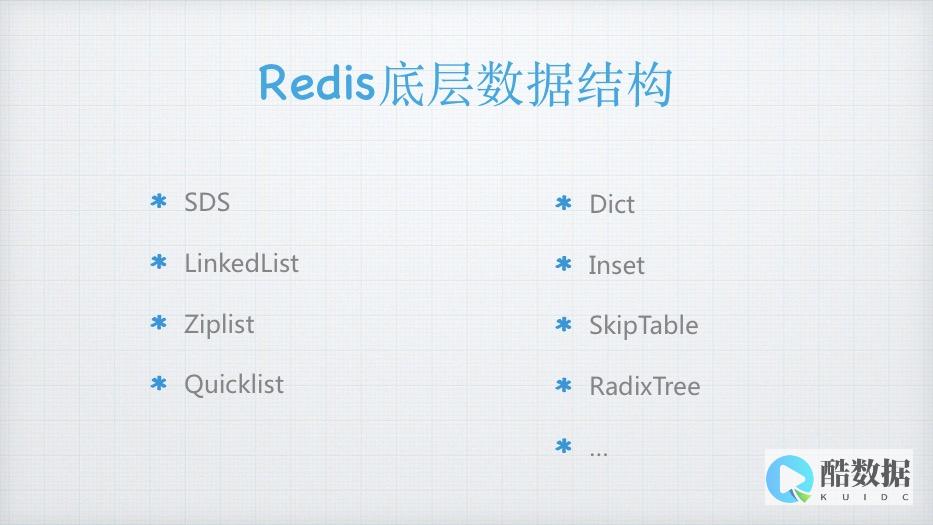


发表评论